
Mục lục:
- Tác giả John Day [email protected].
- Public 2024-01-30 13:35.
- Sửa đổi lần cuối 2025-01-23 15:15.

Khi bạn đã đầu tư nhiều thời gian để phát triển và tạo mẫu cho dự án DIY điện tử của mình và cuối cùng khi đã đến lúc gắn nó vào hộp, bạn nhận ra rằng bạn cần một bảng điều khiển phía trước để làm cho nó trông chuyên nghiệp hơn.
Trong phần hướng dẫn này, tôi sẽ chỉ cho bạn cách thực hiện và hầu như không tốn kém.
Bước 1: Đây là những gì bạn cần


- Thước kẻ thép
- Đấm da
- Dao giấy sắc bén
- Giấy dày bóng cho máy in laser
- Clear Lacquer xịt
- tấm phim gắn hai mặt, phim gắn
- PVC trong suốt cho cửa sổ hiển thị nếu cần. Dày tối thiểu 0,24mm
- Phần mềm vẽ cho máy tính của bạn
- Máy in, Laser màu hoặc tương tự
Hãy bắt đầu làm bảng điều khiển.
Bước 2: Vẽ bảng điều khiển


Khi bạn hoàn thành dự án của mình và PCB đã được vặn vào vị trí và tất cả quá trình kiểm tra đã hoàn tất thì đó là lúc bạn bắt đầu vẽ bảng điều khiển phía trước của mình.
Bắt đầu bằng cách cẩn thận thực hiện tất cả các phép đo cho các nút, v.v.
Vẽ bảng điều khiển trong bất kỳ phần mềm vẽ nào mà bạn thích. Tôi sử dụng SmartDraw, bạn tìm thấy nó ở đây. smartdraw
Bắt đầu với khung phác thảo của bảng điều khiển của bạn.
Đặt chữ thập đơn giản cho các hình cắt, in trên giấy thường tiêu chuẩn và đo lại để xem bạn có đúng kích thước không.
Bước 3: Thêm văn bản và màu sắc
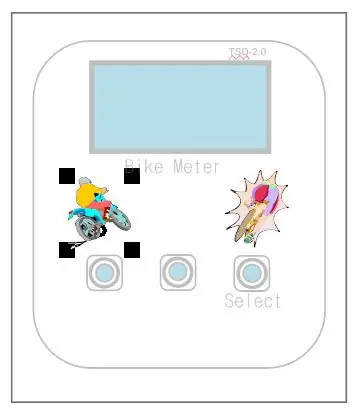
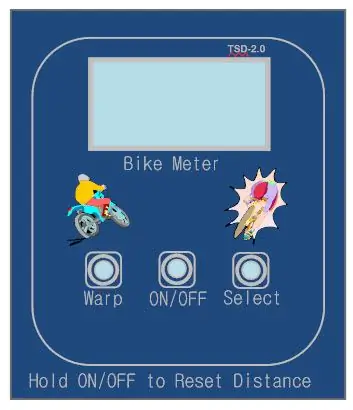
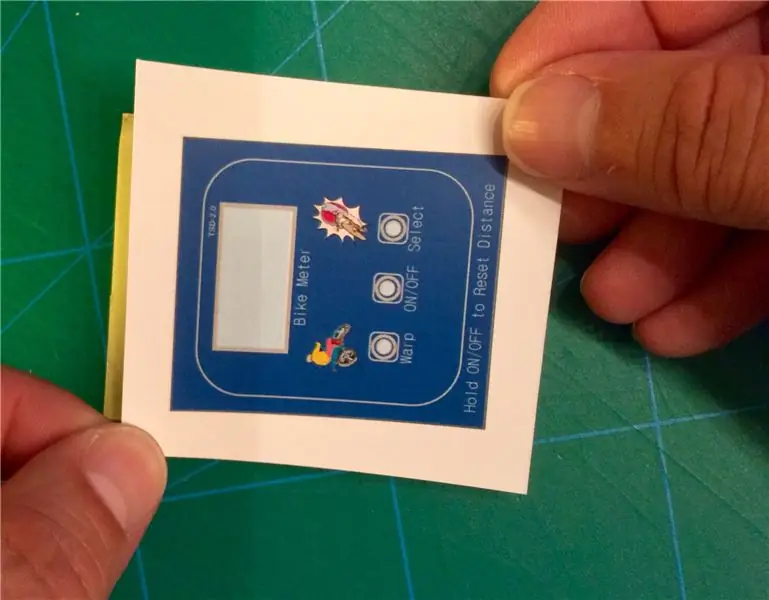

Nếu bạn đã thực hiện đúng tất cả các phép đo, hãy tiếp tục và thêm văn bản, nhãn nút và màu vào bảng điều khiển của bạn.
Khi hài lòng với kết quả, in trên giấy trơn bóng 200g / m2.
Cắt bỏ chất thải nhưng tiết kiệm một đường viền xung quanh bảng điều khiển.
Tháo tấm bảo vệ khỏi một mặt của màng nhựa và dán cẩn thận tấm lên đó, đảm bảo không có bọt khí ở giữa.
Bước 4: Tạo lỗ

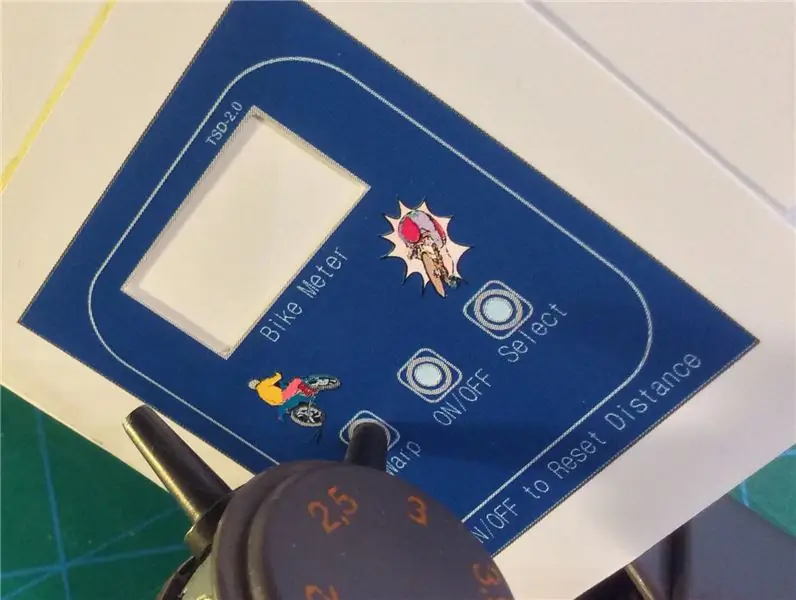


Sử dụng dao rọc giấy và thước thép để thay đổi kích thước của bảng điều khiển, theo đường viền Outline một cách cẩn thận.
Tiếp tục với cửa sổ hiển thị, (nếu có).
Dùng dùi da để khoét các lỗ tròn cho cúc áo, chọn cỡ to hơn một chút rồi tự cài cúc.
Đặt bảng vào hộp để đảm bảo nó vừa vặn như mong đợi.
Bước 5: Bảo vệ bảng điều khiển của bạn

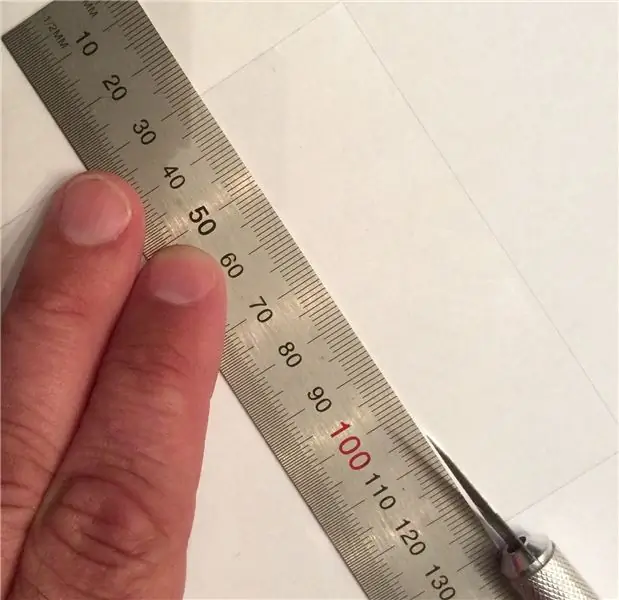
Bảo vệ bảng điều khiển bằng ít nhất 2 lớp sơn mài dạng xịt trong suốt.
Khi đợi bảng điều khiển khô, hãy cắt ra khỏi cửa sổ hiển thị nếu cần.
Đảm bảo làm cửa sổ lớn hơn một chút so với phần cắt ra trong bảng điều khiển.
Bước 6: Dán Bảng điều khiển của bạn vào Hộp

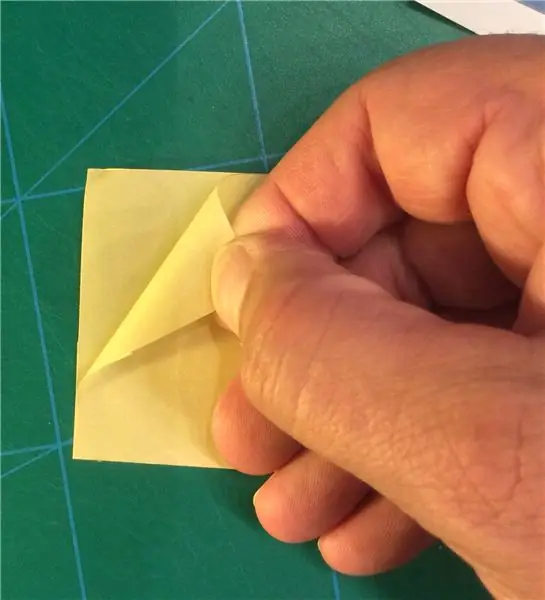
Đặt cửa sổ hiển thị trên màn hình vào đúng vị trí.
Tháo tấm bảo vệ khỏi bảng và cẩn thận đặt nó vào đúng vị trí trên hộp.
Thêm áp lực để làm cho nó dính vào bề mặt.
Vậy là xong, bạn đã hoàn thành.
Bước 7: Xong

Nếu thành công, bạn sẽ có một bảng điều khiển đẹp mắt được thêm vào dự án của mình.
Tôi sử dụng kỹ thuật này cho nhiều dự án điện tử của mình để làm cho chúng trông chuyên nghiệp hơn.
Tôi hy vọng bạn sẽ thấy hướng dẫn này hữu ích cho bạn.
Tất cả những gì tốt nhất.
Đề xuất:
Điều khiển bằng cử chỉ đơn giản - Điều khiển đồ chơi RC của bạn bằng chuyển động của cánh tay: 4 bước (có hình ảnh)

Điều khiển bằng cử chỉ đơn giản - Điều khiển đồ chơi RC của bạn bằng chuyển động của cánh tay: Chào mừng bạn đến với 'ible' # 45 của tôi. Cách đây một thời gian, tôi đã tạo một phiên bản RC hoàn chỉnh của BB8 bằng cách sử dụng các phần Lego Star Wars … https://www.instructables.com/id/Whats-Inside-My-R…Khi tôi thấy nó thú vị như thế nào Force Band do Sphero tạo ra, tôi nghĩ: " Ok, tôi c
Tạo Bảng điều khiển trò chơi cổ điển di động của riêng bạn! Đây cũng là một máy tính bảng Win10!: 6 bước (có hình ảnh)

Tự tạo máy chơi game cổ điển di động của riêng bạn! …… cũng là máy tính bảng Win10 !: Trong dự án này, tôi sẽ hướng dẫn bạn cách tạo bảng điều khiển trò chơi cổ điển di động cũng có thể được sử dụng như máy tính bảng Windows 10. Nó sẽ bao gồm 7 " HDMI LCD với màn hình cảm ứng, LattePanda SBC, PCB nguồn PD USB Loại C và một vài thiết bị bổ sung khác
Điều khiển đèn LED của bạn bằng điều khiển từ xa TV của bạn ?! -- Hướng dẫn Arduino IR: 5 bước (có hình ảnh)

Điều khiển đèn LED của bạn bằng điều khiển từ xa TV của bạn ?! || Hướng dẫn sử dụng Arduino IR: Trong dự án này, tôi sẽ chỉ cho bạn cách tôi định vị lại các nút vô dụng trên điều khiển từ xa của TV để điều khiển đèn LED phía sau TV. Bạn cũng có thể sử dụng kỹ thuật này để kiểm soát tất cả mọi thứ với một chút chỉnh sửa mã. Tôi cũng sẽ nói một chút về lý thuyết
Tạo bảng điều khiển phía trước trông chuyên nghiệp cho dự án tự làm tiếp theo của bạn: 7 bước (có hình ảnh)

Tạo bảng mặt trước trông chuyên nghiệp cho dự án tự làm tiếp theo của bạn: Làm bảng mặt trước trông chuyên nghiệp cho các dự án tự làm không phải khó hoặc tốn kém. Với một số phần mềm MIỄN PHÍ, đồ dùng văn phòng và một chút thời gian, bạn có thể tạo bảng mặt tiền chuyên nghiệp tại nhà để hoàn thiện dự án tiếp theo của mình
Cách đặt hình ảnh tùy chỉnh trên bảng điều khiển Xbox 360 của bạn. (Bản cập nhật trước mùa thu 08): 8 bước

Cách đặt hình ảnh tùy chỉnh trên bảng điều khiển Xbox 360 của bạn. (Bản cập nhật trước mùa thu 08): Trong phần hướng dẫn này, tôi sẽ chỉ cho bạn cách đặt hình ảnh tùy chỉnh làm nền trên xbox 360 của bạn. Có các bước tương tự để thực hiện việc này với bảng điều khiển mới và cũ. khi có cơ hội, tôi sẽ cập nhật toàn bộ mọi thứ bằng những hình ảnh mới
